Satura rādītājs
Ja pārlūkā Chrome parādījās šāda kļūda : " Jūsu preferences nevar nolasīt. Dažas funkcijas var būt nepieejamas un preferenču izmaiņas netiks saglabātas. ", tad, iespējams, jūsu Chrome profils ir bojāts vai Chrome iestatījumus ir apdraudējis kāds ļaunprātīgs paplašinājums.
Viegli noteikt " Jūsu iestatījumus nevar nolasīt " Chrome kļūda izpildiet tālāk norādītās darbības:

Kā atrisināt Chrome kļūdu "Jūsu iestatījumus nevar nolasīt".
Svarīgi: Pirms turpināt darbu, veiciet dublējums par jūsu Chrome grāmatzīmes . Ja nezināt, kā to izdarīt, varat izpildīt šajā rakstā sniegtos norādījumus: Kā dublēt un atjaunot Chrome grāmatzīmes (izlasi).
Solis 1. Atkārtoti izveidojiet Chrome profila mapi.
Paziņojums: Lai veiktu šo uzdevumu, ir jāiedarbina slēpto failu skats. Lai to izdarītu, dodieties uz:
-
- Sākt > Vadības panelis > Mapes opcijas & noklikšķiniet uz " Skatīt " cilne. Noklikšķiniet uz " Slēpto failu, mapju un disku parādīšana " & noņemiet atzīmi no " Aizsargāto operētājsistēmas failu slēpšana " Prese " OK "
- Kā iespējot slēpto failu skatīšanu operētājsistēmā Windows 7Kā iespējot slēpto failu skatīšanu operētājsistēmā Windows 8
1. Aizveriet Google Chrome.
2. Dodieties uz šādu atrašanās vietu & Pārdēvēt " Lietotāja dati " mapi uz " Lietotāja dati.OLD " *.
Windows 10, 8, 7 vai Vista
- C: \Users\\\AppData\Lokāls\Google\Chrome\ Lietotāja dati
Windows XP
- C:\Documents and Settings\\Lokālie iestatījumi\Plikācijas dati\Google\Chrome\ Lietotāja dati
Piezīme Windows 10, 8 lietotājiem: Ja nevarat pārdēvēt mapi "Lietotāja dati", nospiediet pogu CTRL + ALT + DEL lai atvērtu uzdevumu pārvaldnieku, un pēc tam ar peles labo pogu noklikšķiniet uz vietnē Chrome procesu un izvēlieties Uzdevuma beigas (vai vienkārši restartējiet datoru).
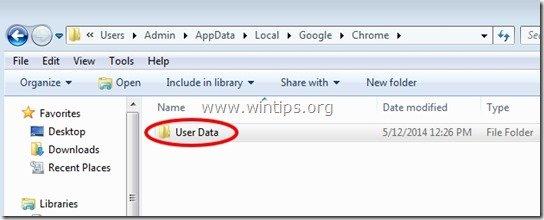
3. Atveriet Google Chrome.* Jūsu iestatījumus nevar nolasīt " kļūdas vairs nav!
Piezīme: Kad tiek palaists pārlūks Google Chrome, tas automātiski atkārtoti izveido jaunu, tīru mapi "Lietotāja dati".
4. Atjaunojiet grāmatzīmju failu, un viss ir izdarīts! * *
Piezīme: Ja Chrome problēma ir atrisināta, varat dzēst mapi "Lietotāja dati.OLD" uz visiem laikiem.
Papildu palīdzība: Ja joprojām rodas problēmas ar pārlūkprogrammu Chrome, instalējiet pilnīgi jaunu Google Chrome kopiju, sekojot šiem norādījumiem.

Endijs Deiviss
Sistēmas administratora emuārs par Windows





